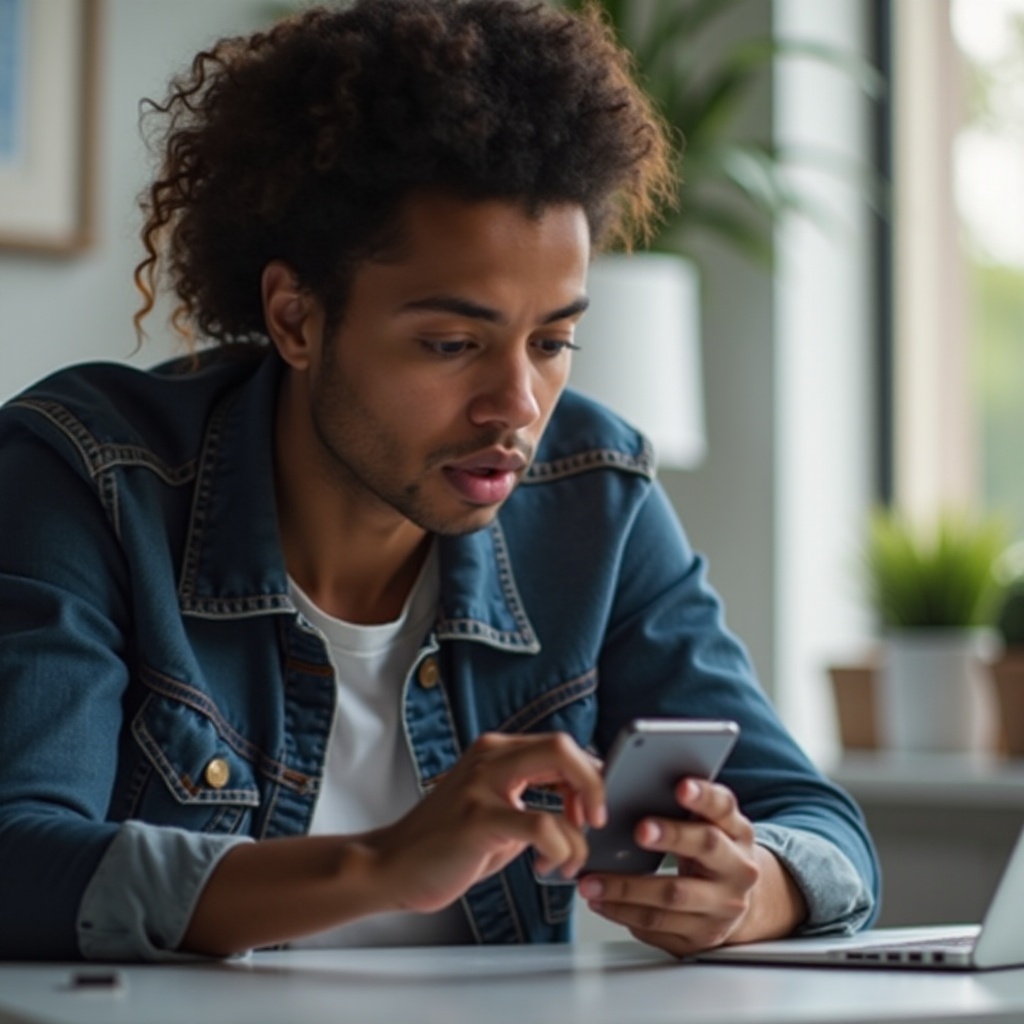Memperbaiki Lampu Merah Berkedip di Chromebook: Solusi Langkah-demi-Langkah
Pendahuluan
Lampu merah berkedip pada Chromebook Anda lebih dari sekadar gangguan; itu adalah tanda masalah perangkat keras atau baterai yang kritis. Baik Anda seorang pengguna teknologi berpengalaman maupun pemula, menghadapi tantangan teknis bisa jadi menakutkan. Panduan ini bertujuan untuk memecahkan masalah lampu merah berkedip pada Chromebook menjadi solusi yang dapat dikelola. Kami di sini untuk memandu Anda dari pemecahan masalah dasar hingga perbaikan lanjutan, membantu Anda menjaga kesehatan perangkat dan memastikan daya tahannya. Masuklah ke panduan ini, dan mari memulai perjalanan untuk memulihkan fungsionalitas penuh Chromebook Anda.
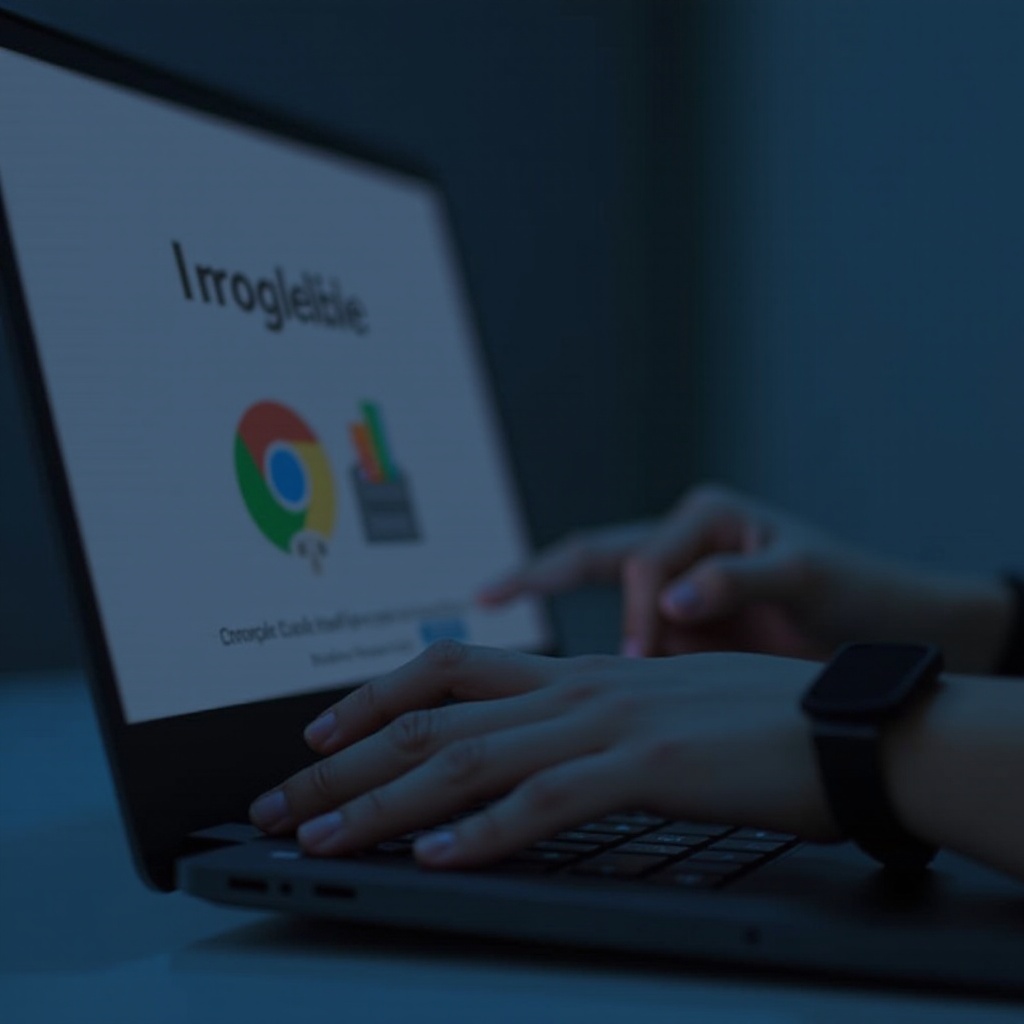
Memahami Lampu Merah Berkedip
Lampu merah berkedip pada Chromebook umumnya menandakan kerusakan yang signifikan, baik terkait baterai atau masalah perangkat keras yang lebih serius. Mengenali lampu ini sebagai peringatan dapat menyelamatkan perangkat Anda dari kegagalan di masa depan. Ini sering menunjukkan masalah pengisian, tingkat baterai yang sangat rendah, atau gangguan perangkat keras internal.
Memahami indikator ini melibatkan penjelajahan sistem daya dan baterai Chromebook. Walaupun Anda dapat menyelesaikan beberapa masalah dengan langkah-langkah sederhana, beberapa masalah lainnya membutuhkan solusi yang lebih rinci. Panduan ini secara sistematis mengatasi potensi penyebab lampu merah berkedip untuk menjaga Chromebook Anda dalam kondisi prima.
Langkah-langkah Pemecahan Masalah Awal
Menghadapi lampu merah berkedip dengan pemecahan masalah awal dapat dengan cepat mengklarifikasi apakah ada solusi tingkat pengguna. Ikuti langkah-langkah ini untuk menentukan masalahnya:
-
Periksa Sumber Daya: Pastikan kabel pengisian daya Anda terhubung dengan aman ke Chromebook dan stopkontak. Uji pengisi daya dengan perangkat lain untuk memastikan berfungsi dengan baik.
-
Periksa Status Baterai: Jika Chromebook Anda menyala, klik ikon baterai di layar untuk memeriksa kesehatannya atau status pengisiannya.
-
Periksa Port Pengisian: Debu atau serpihan dapat menghambat aliran daya. Gunakan sikat lembut atau semprotan udara terkompresi untuk membersihkan port dengan lembut.
-
Coba Pengisi Daya Lain: Gunakan charger lain yang kompatibel untuk melihat apakah masalahnya tetap ada.
-
Mulai Ulang Sistem: Sebuah reboot sederhana mungkin dapat menghilangkan gangguan yang tidak dapat dijelaskan. Tahan tombol daya sampai perangkat mati, lalu nyalakan kembali.
Jika langkah-langkah ini tidak menyelesaikan masalah, waktunya untuk mencari perbaikan yang lebih lanjut.
Perbaikan Lanjutan untuk Lampu Merah Berkedip
Lampu merah berkedip yang terus-menerus mungkin memerlukan pemecahan masalah lanjutan untuk mengatasi masalah yang lebih dalam pada Chromebook Anda.
Mematikan Daya pada Perangkat
Mematikan daya, yang melibatkan melepaskan pengisi daya dan perangkat periferal, dapat menyelesaikan berbagai masalah perangkat keras dan perangkat lunak. Tahan tombol daya setidaknya selama 15 detik untuk menghapus cache sistem, kemudian mulai ulang Chromebook.
Melakukan Pengaturan Ulang Keras
Pengaturan ulang keras mungkin diperlukan untuk kerusakan perangkat lunak yang lebih parah. Matikan Chromebook, tahan tombol ‘Refresh’ (simbol busur panah) dan ‘Daya’ secara bersamaan, dan lepaskan saat Chromebook restart. Ini mengatur ulang ke pengaturan default.
Memeriksa Perangkat Keras dan Koneksi
Pastikan semua koneksi kuat. Buka panel belakang Chromebook untuk memeriksa adanya kabel atau konektor yang longgar dengan hati-hati. Namun, mintalah bantuan profesional jika Anda merasa tidak nyaman menangani komponen internal.
Setelah mencoba solusi ini, evaluasi baterai Chromebook Anda untuk mengesampingkan masalah terkait daya.
Kesehatan dan Pengelolaan Baterai
Kesehatan baterai sangat penting untuk kinerja Chromebook. Baterai yang memburuk sering menjadi penyebab lampu merah berkedip. Berikut adalah cara mengelola baterai Anda:
-
Pemeriksaan Kesehatan Baterai: Gunakan diagnostik Chromebook. Buka Crosh dengan ‘Ctrl + Alt + T’, ketik ‘battery_test’, dan tekan Enter. Analisis detail baterai, termasuk hitungan siklus.
-
Kalibrasi Baterai: Kosongkan baterai sepenuhnya, lalu isi ulang hingga 100% secara berkala untuk mengkalibrasi ulang.
-
Praktik Pengisian Optimal: Hindari pengosongan penuh secara sering. Pertahankan level pengisian daya antara 20-80% untuk umur panjang.
-
Pembaruan Perangkat Lunak Reguler: Pastikan Chrome OS selalu diperbarui. Pembaruan dapat mencakup peningkatan manajemen baterai.
Mengetahui kapan harus menghubungi profesional adalah kunci jika Anda tidak dapat menyelesaikan lampu merah berkedip.

Kapan Harus Menghubungi Dukungan Profesional
Jika masalah lampu merah berkedip tetap ada, mungkin waktunya untuk menghubungi dukungan profesional. Beberapa masalah pengisian daya atau kerusakan perangkat keras membutuhkan perhatian ahli.
Tanda-tanda bahwa Anda memerlukan bantuan profesional meliputi:
- Baterai cepat habis tanpa penyebab.
- Power cycle dan hard reset tidak berfungsi.
- Kerusakan perangkat keras fisik yang tidak dapat diperbaiki.
Profesional dapat mendiagnosis dan memperbaiki masalah yang lebih dalam, mencegah kerusakan lebih lanjut dan menjaga garansi Anda.
Tindakan Pencegahan untuk Menghindari Masalah
Menerapkan tindakan pencegahan dapat membantu menghindari lampu merah berkedip:
- Pemeriksaan Perangkat Keras Reguler: Bersihkan perangkat dan port Anda secara rutin untuk mencegah penumpukan debu.
- Penggunaan Aksesori Asli: Gunakan pengisi daya dan kabel yang disetujui oleh produsen.
- Kontrol Suhu: Jaga suhu operasional dalam rentang yang direkomendasikan untuk melindungi baterai dan perangkat keras.
Praktik-praktik ini akan membantu menjaga Chromebook Anda dalam kondisi prima dan mengurangi masalah perangkat keras di masa mendatang.

Kesimpulan
Lampu merah berkedip pada Chromebook adalah masalah yang dapat Anda atasi dengan mengikuti pendekatan yang tepat. Panduan ini menawarkan langkah-langkah yang jelas untuk pemecahan masalah, mulai dari pemeriksaan pertama hingga solusi lanjutan dan pencegahan. Praktik perangkat yang baik dan mengetahui kapan harus mencari bantuan ahli sangat penting untuk penggunaan Chromebook yang efisien dan andal.
Pertanyaan yang Sering Diajukan
Apa yang harus saya lakukan jika Chromebook saya sama sekali tidak mengisi daya?
Periksa fungsionalitas pengisi daya dengan perangkat lain, bersihkan halangan di port daya, lakukan siklus daya dan reset keras, dan pertimbangkan untuk menggunakan pengisi daya yang berbeda.
Bagaimana saya bisa mengetahui apakah masalahnya ada pada pengisi daya atau Chromebook?
Uji pengisi daya dengan perangkat lain. Jika mengisi daya, kemungkinan masalah ada pada Chromebook. Jika gagal pada beberapa perangkat, pertimbangkan untuk mengganti pengisi daya.
Apakah lampu merah berkedip menandakan saya membutuhkan baterai baru?
Ini sering menunjukkan masalah baterai. Lakukan pemeriksaan kesehatan; jika kinerja atau jumlah siklus buruk, mengganti baterai mungkin diperlukan.